PC Purifier est l’un des nombreux optimiseurs du système offert sur le marché d’aujourd’hui. Comme son site officiel, l’application devrait optimiser et améliorer les performances de votre PC. Il vous demande de scanner votre PC après quoi sera détecté une liste des erreurs de registre. Les créateurs de Purificateur PC, dans le développement d’applications, se nommant un partenaire de Microsoft, promettent que lorsque vous vous débarrassez de toutes les erreurs de registre, votre PC fonctionnera plus rapidement et de manière plus douce. Cela semble bien ? Pourtant, si vous êtes à la recherche d’instructions sur comment se débarrasser de celui-ci, les choses ne sont pas comme elles ont été promises , n’est-ce pas ? Purifier PC est répertorié comme un PUP ou un programme potentiellement indésirable par de nombreux spécialistes de l’informatique. D’autres exemples bien connus d’optimiseurs de registre PUP sont Tweakerbit Registry Optimizer, Adio Registry Optimizer ou CyboScan PC Optimizer.
PC Purifier est un programme potentiellement indésirable
Il affiche les erreurs de registre sur un PC complètement propre et fraîchement installé.
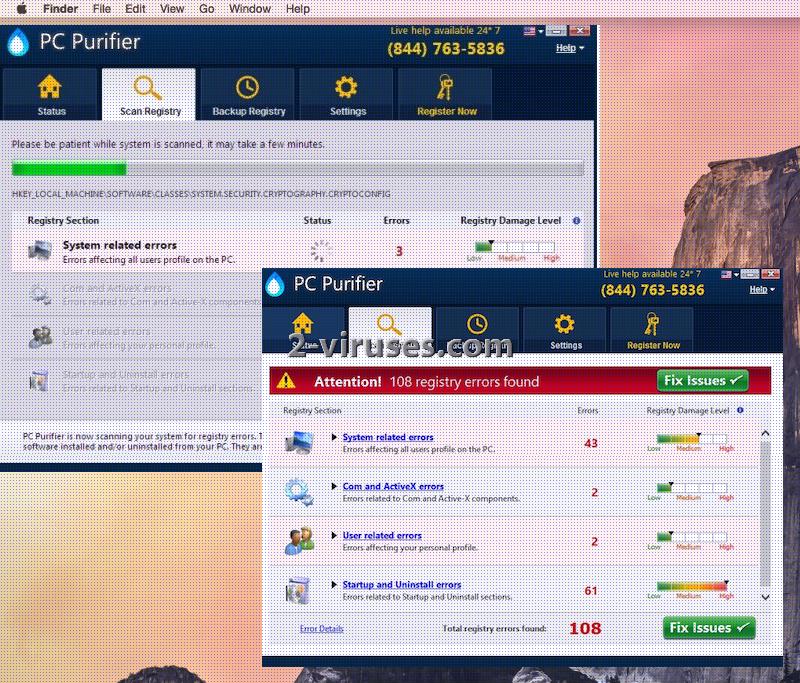
Comme vous l’avez déjà entendu, de nombreux optimiseurs de système ont une réputation douteuse. Même si certains d’entre eux pourraient fonctionner dans une certaine mesure, détecter et éliminer effectivement certaines des clés de registres, ces supposés outils efficaces n’auront pas l’effet escompté. Votre ordinateur ne va pas fonctionner beaucoup mieux. Ceci est le nombre de travaux optimiseurs du système: vous trouverez un sur Internet, indiquant qu’il fera énorme différence sur la façon dont fonctionne votre PC, tentés par ces promesses et l’essayer. Il est facile de cliquer sur un bouton de téléchargement spécialement lorsque l’analyse elle-même est gratuite. En règle générale les résultats d’analyse montrent des erreurs de registre qui devraient être supprimées. Hélas, vous ne serez pas en mesure de le faire avec une version gratuite du produit. C’est là que la version payante arrive. Tout ce que vous devez faire est de payer 39.95 USD. Une bonne affaire quand vous obtenez une remise de 20 USD, plus une autre application – Photostudio – gratuitement. Mais soyez prudents: de nombreux programmes potentiellement indésirables voyagent ensemble avec des faisceaux et les dernières applications pourraient causer des problèmes à votre ordinateur ce qui rendrait difficile, voire irritant de travailler avec. C’est ce que l’un des utilisateurs indique après avoir eu Purifier PC sur son ordinateur (source Microsofts forums):
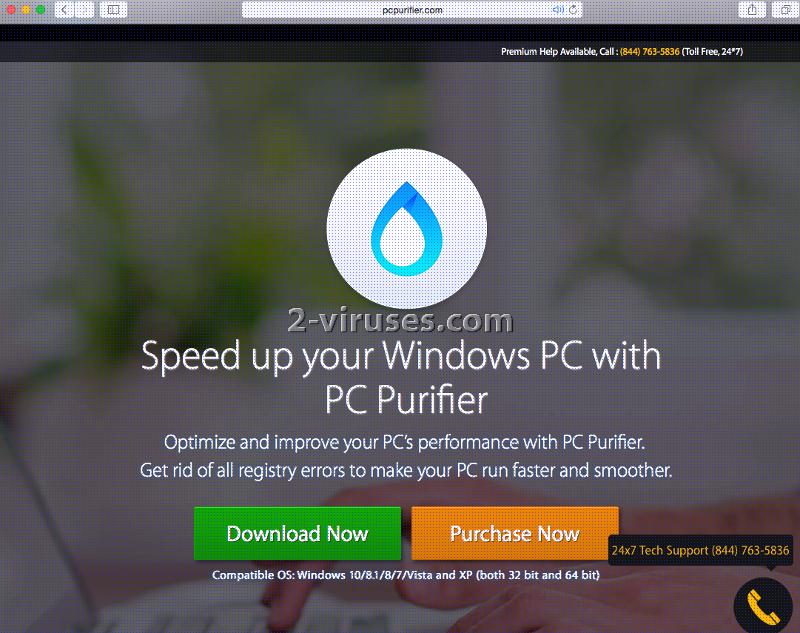
J’utilise WPS pour écrire tous mes documents sur les 2 dernières années et je n’ai jamais eu un problème pour les imprimer. Maintenant Windows 10 veut télécharger un programme appelé Purifier PC que je ne veux pas. Il ne me permet d’imprimer sans le prétendu téléchargement gratuit. Je l’ai téléchargé et maintenant il me veut le vendre à 50 dollars ou un certain prix ridicule. Il tient mes documents essentiellement en otage à moins que j’achète le programme. Comment puis-je imprimer mes 2 années de travail sans avoir à télécharger ou payer pour ce programme indésirable?
Comment reconnaître que mon ordinateur est infecté par PC Purifier?
Même si vous n’avez pas téléchargé PC Purifier intentionnellement, il pourrait encore être fonctionne sur votre système. Vous saurez quand vous voyez les résultats d’analyse de l’ordinateur avec une liste d’avertissements et une suggestion d’acheter leur outil de suppression. Veuillez noter que ces erreurs de registre ne sont pas dangereuses. Si vous remarquez des problèmes tout en travaillant avec votre PC, dans la plupart des cas ceux-ci pourraient être la cause de PC Purifier ou d’autres outils qui sont venus avec lui. Obtenir une version payante de PC Purifier ne résoudra pas les problèmes. Veuillez suivre le guide de suppression de PC Purifier fourni au bas de l’article pour se débarrasser de cette application malveillante.
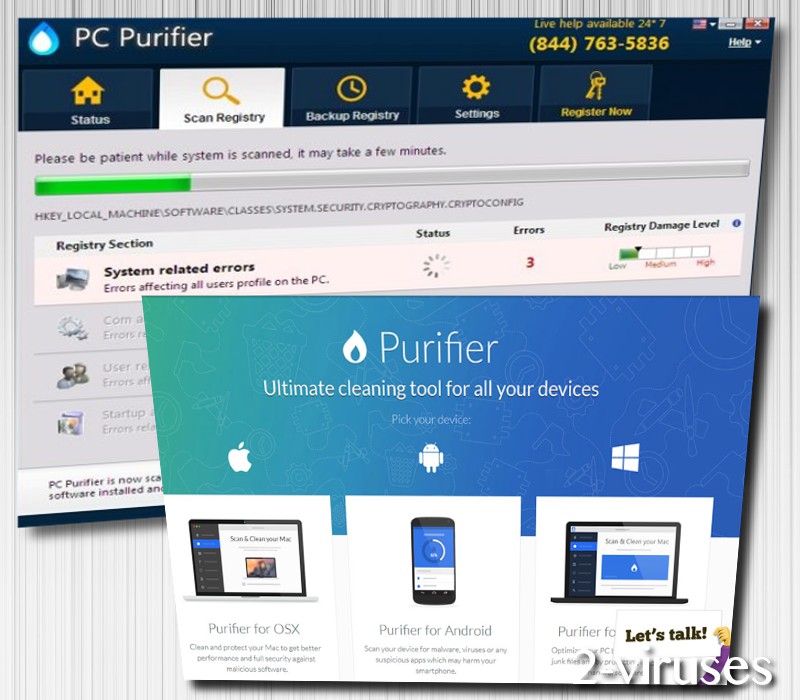
Conseils sur la protection des ordinateurs de PC Purifier et d’infections similaires à l’avenir
Tout d’abord, vous devez comprendre comment des PUP comme PC Purifier sont installés dans les ordinateurs et faire preuve de prudence lors de la navigation en ligne. Les distributeurs d’applications malveillantes ont de nombreuses astuces et une grande expérience pour tromper les gens. Par exemple, si vous utilisez un convertisseur youtube ou similaires des outils en ligne, généralement le bouton de téléchargement le plus évident est pas celui que vous avez réellement besoin, mais plutôt un PUP donc toujours très prudent lorsque l’on clique sur ces boutons et lire le texte attentivement avant d’aller à l’étape suivante. Une autre façon de distribuer un PUP est de le fournir avec d’autres programmes. Une fois que vous sélectionnez une installation automatique, vous allez obtenir des programmes supplémentaires dont vous ne serez pas toujours heureux. Alors, voici quelques conseils à suivre:
- toujours lire attentivement avant de cliquer sur quoi que ce soit. Il est préférable de passer un peu de temps à lire le petit texte plutôt que de passer du temps à chercher les solutions par la suite;
- lors de tout processus d’installation toujours choisir les modes avancés / personnalisés pour la procédure. De cette façon, vous éviterez d’obtenir votre ordinateur infecté non seulement avec PC Purifier mais aussi avec beaucoup d’autres PUP.
- télécharger des applications à partir de seulement de centres de partage de fichiers de bonne réputation.
Comment supprimer PC Purifier en utilisant le Panneau de configuration de Windows
Denombreux pirates et logiciels publicitaires comme PC Purifier installent certains de leurs composants comme des programmes windows classiques, ainsi que des logiciels additionnels. Cette partie du logiciel malveillant peut être désinstallée à partir du Panneau de configuration. Pour y accéder, faites ce qui suit.
- Démarrer->Panneau de configuration (anciens Windows) ou appuyez sur clé Windows->Rechercher et entrez Panneau de configuration (Windows 8);

- Choisissez Désinstaller un Programme;

- Parcourez une liste de programmes et sélectionnez les données liées à PC Purifier .

- Cliquez sur le bouton désinstaller.

- Dans de nombreux cas, les programmes anti logiciels malveillants sont meilleur en matière de détection des parasites liés, par conséquent, je recommande d’installer Spyhunter pour identifier d’autres programmes qui peuvent faire partie de cette infection.

Cette méthode ne supprimera pas certains plugins de navigateur, donc, procédez à la suite du guide de suppression.
Supprimer PC Purifier de vos navigateurs
Outils de suppression Malware automatique
(Win)
Note: le procès Spyhunter de détection permet de parasite comme Pc Purifier et contribue à son retrait pour libre. Essai limité disponible, Terms of use, Privacy Policy, Uninstall Instructions,
(Mac)
Note: le procès Combo Cleaner de détection permet de parasite comme Pc Purifier et contribue à son retrait pour libre. Essai limité disponible, Terms of use, Privacy Policy, Uninstall Instructions,




